Placer des clips en vérifiant les points, De permutation de coupe (edition en, Préenroulement (enregistreur)) – Grass Valley EDIUS Pro v.6.5 Manuel d'utilisation
Page 268
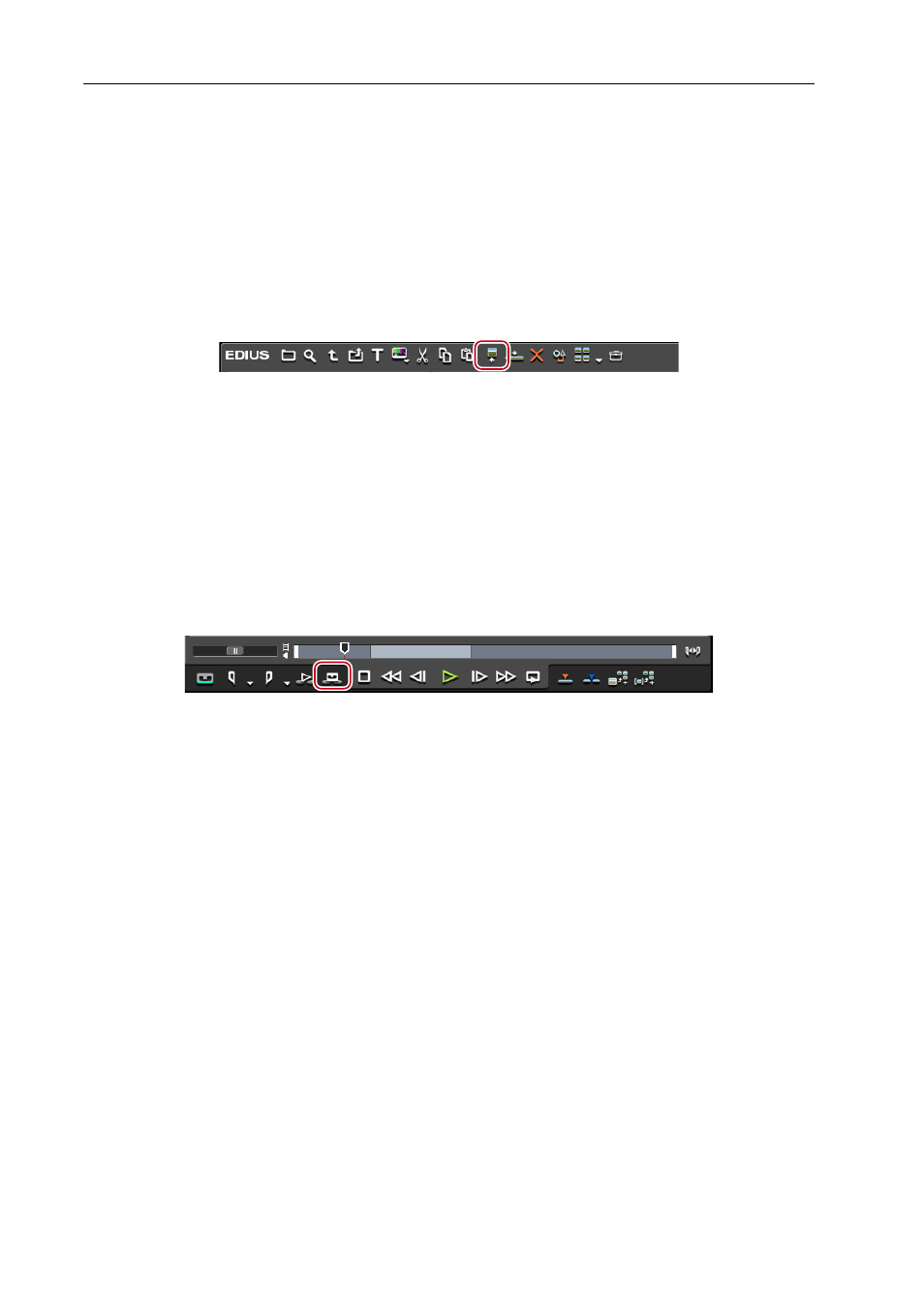
Éditer les lignes temporelles
246
EDIUS - Manuel de référence
• Il vous est possible de régler le temps de fonctionnement préliminaire (Préenroulement/post-enroulement) dans
[Aperçu] dans [Paramètres utilisateur]
→ [Edition en preroll].
Placer des clips en vérifiant les points de permutation de coupe (Edition en
préenroulement (Enregistreur))
Vous pouvez placer des clips sur la ligne temporelle en vérifiant où les coupes sont réalisées.
Avant de procéder, passez en mode de remplacement.
1 Sélectionnez un clip dans le bac et cliquez sur [Lire dans le lecteur source].
Les mêmes opérations peuvent également être exécutées dans le navigateur de source.
Vérifiez la vidéo sur le lecteur, et réglez le point d’entrée (le point de sortie) si nécessaire.
Réglage des points d’entrée et de sortie
Si le point d’entrée n’est pas défini, la position du curseur sur le lecteur est définie comme point d’entrée.
2 Définir le mappage du canal source
Réglage du mappage des canaux
3 Définissez le point d’entrée au point de démarrage où la coupe est réalisée.
Réglage des points d’entrée et de sortie sur la ligne temporelle
Si le point d’entrée n’est pas défini, la position actuelle du curseur de ligne temporelle est définie comme point d’entrée.
Définissez le point de sortie si nécessaire.
4 Cliquez sur [Edition en preroll (enrg)] dans le lecteur.
La boîte de dialogue [Edition en preroll (enrg)] s’affiche, et la lecture démarre près du point d’entrée sur la ligne
temporelle.
5 Vérifiez où la coupe est réalisée sur l’enregistreur, puis cliquez sur [Sortie d’enrg] ou sur [Arrêter tout] au
point de fin de permutation de coupe.
Les clips sont écrasés et placés sur la ligne temporelle, en définissant la position où vous avez cliqué sur [Sortie d’enrg]
ou [Arrêter tout] comme point de sortie.
Lorsque vous cliquez sur [Sortie d’enrg], le point d’entrée défini à l’étape 1 ou 3 est mis à jour à la position où vous
cliquez sur [Sortie d’enrg].
Lorsque vous cliquez sur [Arrêter tout], les informations sur le point d’entrée (point de sortie) défini à l’étape 1 ou 3
demeurent telles quelles.
6 Ajustez la position du point d’entrée sur le lecteur si nécessaire, puis répétez les opérations à partir de
l’étape 4.
3
•
Par défaut, [Edition en preroll (enrg)] n’est pas affiché. Avant d’effectuer l’opération, effectuez le réglage pour
afficher les boutons sur le lecteur.
Paramètres des Boutons de Commande
• Il vous est possible de régler le temps de fonctionnement préliminaire (Préenroulement/post-enroulement) dans
[Aperçu] dans [Paramètres utilisateur]
→ [Edition en preroll].
Placement de clips spéciaux sur la ligne temporelle
Vous pouvez créer des clips à barre colorimétrique, des clips de couleur mat et des clips titre sur la ligne temporelle.